

By Nathan E. Malpass, Dernière mise à jour: July 14, 2022
WhatsApp vous permet de faire des sauvegardes de vos messages, y compris ses photos, vidéos et documents. Ces sauvegardes peuvent être utiles pour protéger vos données. De plus, cela peut être utile pour migrer vers de nouveaux appareils. Mais la question est, où sont stockés les messages WhatsApp? Où WhatsApp stocke-t-il vos fichiers de sauvegarde ?
Ici, nous discuterons de la réponse à la question « Où sont stockés les messages WhatsApp » ? De plus, nous parlerons de la sauvegarde des données sur iCloud ou Google Drive. Enfin, nous vous donnerons un Outil de transfert de données WhatsApp qui vous aidera à sauvegarder facilement les données WhatsApp sur votre ordinateur.

Partie #1 : Où sont stockés les messages WhatsApp ?Partie 2 : Astuce bonus : Transférer des données WhatsApp entre appareils iOSPartie #3 : Pour tout résumer
Où sont stockés les messages WhatsApp ? Si vous utilisez des appareils iOS, vos données WhatsApp sont stockées dans iCloud ou iTunes. Ils sont très faciles à utiliser lors de la sauvegarde de vos données. Vous pouvez également l'utiliser pour restaurer les données WhatsApp, surtout si vous allez migrer vers un nouvel appareil.
iTunes est un lecteur multimédia développé par Apple. De plus, vous pouvez utiliser iTunes pour accéder à certains produits et services d'Apple. Ce programme vous permet d'exécuter diverses fonctions sur les gadgets d'Apple. Le seul inconvénient d'iTunes est qu'il est utilisé pour sauvegarder l'intégralité de l'appareil iOS. En tant que tel, il faut beaucoup de temps pour créer une sauvegarde WhatsApp ici.
Voici les étapes à suivre pour sauvegarder vos données WhatsApp sur PC, y compris l'intégralité des données de votre appareil iOS, à l'aide d'iTunes :
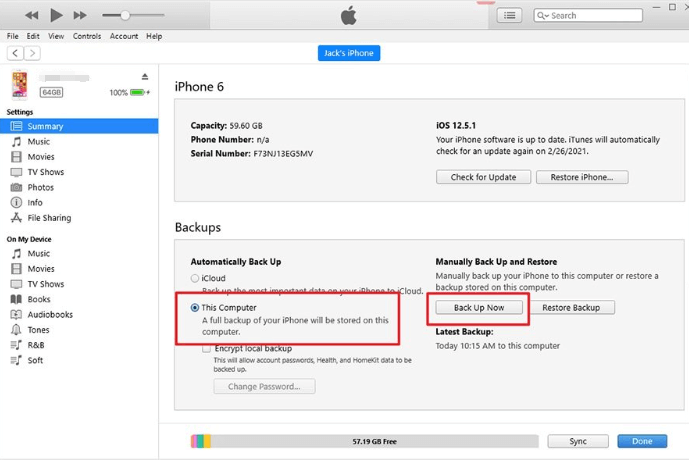
D'un autre côté, vous pouvez également utiliser iCloud pour stocker ou sauvegarder des données de WhatsApp. iCloud est une plate-forme de stockage en nuage d'Apple. Les données sauvegardées sont conservées dans un dossier caché sur iCloud pour les sécuriser. Le fichier de sauvegarde est également crypté. En tant que tel, il n'est pas possible de le lancer ou de l'ouvrir directement.
Below are the steps you have to follow in order to back up your WhatsApp messages, including other types of data, within iCloud:
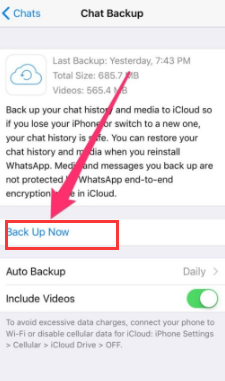
L'application de bureau WhatsApp et le Web WhatsApp ne sont pas identiques aux applications mobiles. C'est parce qu'ils ne peuvent pas être stockés dans un répertoire particulier de votre ordinateur. Cependant, ils sont capables de stocker vos données dans le cache et les fichiers journaux. Ces répertoires sont temporaires et stockent les données de WhatsApp sur les PC Windows.
Here are the steps on how to locate these temporary files within your computer:
Où sont stockés les messages WhatsApp sur les appareils Android ? Il existe deux emplacements où les données sur WhatsApp sont stockées dans les appareils Android. Le premier emplacement est sur votre disque local (ou carte SD). Le deuxième emplacement est celui de la plateforme de stockage en nuage Google Drive.
Comme vous le savez peut-être, l'historique des discussions de WhatsApp est généralement stocké dans votre lecteur local ou dans Google Drive. En tant que telles, ces données sont sauvegardées dans le lecteur local ou dans WhatsApp lorsque vous envoyez et recevez des messages.
Pour trouver l'emplacement de vos données WhatsApp dans le lecteur local, recherchez les dossiers suivants sur votre gestionnaire de fichiers :
Maintenant que vous savez où sont stockés les messages WhatsApp dans les appareils Android. Si vous souhaitez vérifier la sauvegarde dans Google Drive, vous pouvez simplement modifier les paramètres pour activer cette fonctionnalité. Il vous suffit d'activer votre compte Google qui contient la sauvegarde. Pour modifier ses paramètres, suivez les étapes ci-dessous :
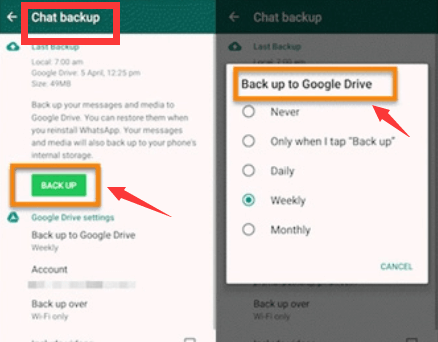
En plus d'apprendre où sont stockés les messages WhatsApp, vous pouvez également savoir comment transférer des données entre deux appareils iOS dans cet article. Vous pouvez en fait utiliser un outil pour transférer directement des données WhatsApp entre deux appareils iOS. Pour cela, vous devrez utiliser Transfert FoneDog WhatsApp. Cet outil vous permet de transférer des données WhatsApp entre un iPhone et un autre appareil iPhone ou iPad.
De plus, il peut être utilisé pour sauvegarder et restaurer vos données WhatsApp. Certaines des données incluses dans le transfert sont des messages, des vidéos, des photos, des documents, etc. Les fonctionnalités et avantages de FoneDog WhatsApp Transfer incluent les éléments suivants :
Voici comment utiliser l'outil pour transférer des données d'un appareil iOS à un autre :

Les gens LIRE AUSSITop 5 des applications pour pirater WhatsApp en ligne et problèmes connexes [Mise à jour 2022]Comment lire la sauvegarde WhatsApp à partir de Google Drive sur PC
Ce guide vous a donné la réponse à la question, où sont stockés les messages WhatsApp. Nous vous avons indiqué les étapes à suivre pour localiser les messages et les données WhatsApp sur Android, iOS et Windows PC.
Enfin, nous avons parlé de FoneDog WhatsApp Transfer et comment il peut vous aider à transférer des données WhatsApp d'un appareil iOS à un autre. Vous pouvez également l'utiliser pour sauvegarder et restaurer les données de WhatsApp.
Saisissez FoneDog WhatsApp Transfer aujourd'hui pour assurer un processus de sauvegarde, de restauration et de transfert fluide des données WhatsApp!
Laisser un commentaire
Commentaire
Transfert WhatsApp
Transférez vos messages WhatsApp rapidement et en toute sécurité.
Essai Gratuit Essai GratuitArticles Populaires
/
INTÉRESSANTTERNE
/
SIMPLEDIFFICILE
Je vous remercie! Voici vos choix:
Excellent
Évaluation: 4.8 / 5 (basé sur 91 notes)